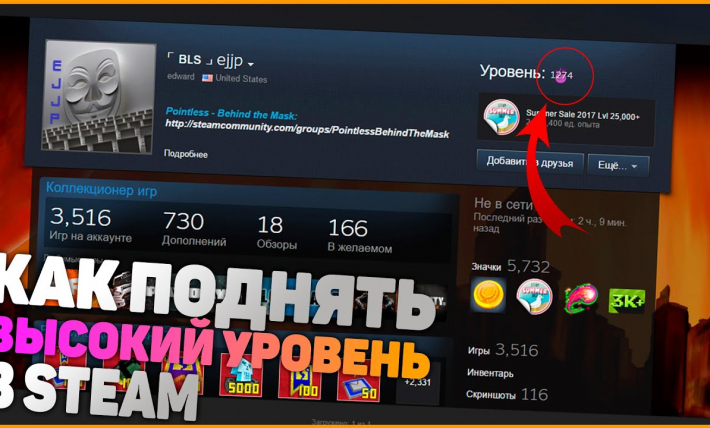Если вы ищете способ улучшить плавность работы ПК в Red Dead Redemption 2, вы попали по адресу. В этом руководстве мы расскажем, какие графические параметры потребляют много аппаратных ресурсов, но в то же время их снижение не оказывает существенного влияния на качество изображения. Это позволит вам увеличить количество FPS с минимальными затратами.
Должен признать, что игра не оптимизирована. Только счастливчики начнут игру со скоростью 60 кадров в секунду, с высокими или ультра настройками и мы говорим здесь о стандартном разрешении 1080p. Однако есть несколько простых приемов, которые могут улучшить ситуацию.
Red Dead Redemption 2 PC улучшение производительности:
Начнем с абсолютных основ. Этот раздел не будет полезен для опытных пользователей, но нам нужно пройти через него, чтобы идти дальше.
Первое, что вам нужно сделать, это установить последние версии драйверов видеокарты. Если вы еще этого не сделали, то это действие обязательно должно улучшить плавность игры. Скачать драйверы можно по ссылкам ниже:
Если по какой-либо причине вы не подключены к сети, включите Интернет и убедитесь, что у вас установлена последняя версия игры. Обновления могут существенно повлиять на количество FPS. Все платформы цифрового распространения – Rockstar Games Launcher, Steam и Epic Games Store автоматически загружают обновления по мере их появления.
В некоторых случаях это также помогает отключить игровой режим ( игровую панель) и конечно записывать аудио и видео в фоновом режиме это относится к Windows 10. Просто введите настройки игровой панели в строке поиска, а затем отключите вышеупомянутое на игровой панели и вкладке Снимки функции.
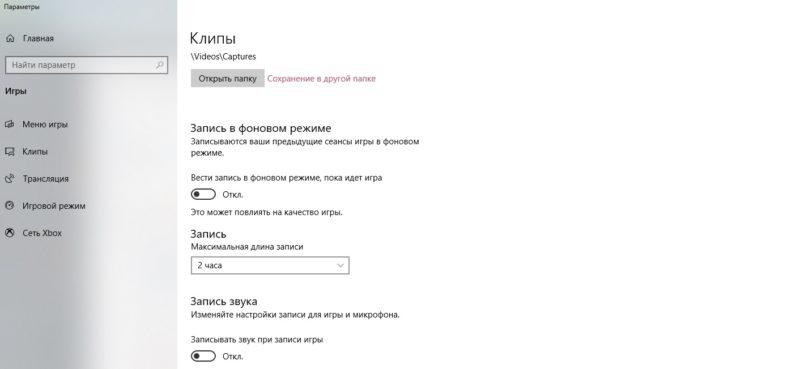
Наконец, отключите все фоновые программы, которые могут излишне потреблять аппаратные ресурсы. В идеале должна быть запущена только игра.
Red Dead Redemption 2 настройки графики на ПК:
Теперь перейдем к самой важной части руководства. Все знают, что настройки графики можно снизить, но не все знают, какие из них оказывают наибольшее влияние на характеристики, а также на графику игры. Самая важная информация ниже.
- Разрешение – советуем начать с 1920×1080, а затем изменить значение в зависимости от количества достигнутых FPS. Параметр сильно влияет на скорость, а также к сожалению на внешний вид игры
- Вертикальная синхронизация и тройная буферизация – если вы хотите улучшить ликвидность, отключите эти опции. Вы можете заметить разрыв изображения, но дополнительный FPS должен компенсировать это небольшое неудобство
- Качество освещения / Качество глобального освещения – изменение среднего в обоих случаях гарантирует вам еще несколько FPS
- Качество теней / Качество удаленных теней – тени обычно оказывают существенное влияние на работу игр, здесь они ничем не отличаются. Установите на средний или низкий диапазон
- Окклюзия среды экранного пространства – советуем отключить эту опцию
- Качество отражений – однозначно низкое. В русской версии этот параметр имеет два пункта в настройках. Последнее – Зеркальное качество, которое фактически является качеством зеркальных изображений. Второй может быть установлен на низкий или средний диапазон
- Качество объемных эффектов – определенно низкое, значительное увеличение производительности
- TAA, FXAA, MSAA – лучший выход отключить FXAA и MSAA и установить TAA на средний или низкий уровень. Вы вероятно обратите внимание на неровные края, но это не оказывает большого влияния на общую графическую составляющую игры.
- Графический интерфейс – некоторые пользователи говорят, что игра лучше работает на DirecX 12, но это не правило. К сожалению, вы должны сделать тесты самостоятельно, потому что возможно ваш компьютер работает лучше с Vulkan
- Качество близких, удаленных и объемных эффектов освещения – при низком значении в каждом случае происходит небольшое изменение, но в группе вы чувствуете разницу
- Качество мягких теней, теней от травы и длинных теней – значительное увеличение FPS при выключении или установке на низкий
- Детали геометрических объектов – стоит опустить полосу до половины или даже до минимума, если каждый кадр имеет значение
- Уровень детализации травы – также стоит понизить его до низкого, это не сильно повлияет на изображение
Остальные графические опции не оказывают большого влияния на улучшение качества. Здесь стоит упомянуть качество текстур, вы можете легко установить этот параметр на высокий или даже ультра.